BatchPlot AutoCAD批量打印工具 v 中文 版使用说明
- 格式:pdf
- 大小:508.45 KB
- 文档页数:6

AutoCAD批量打印图纸怎么操作使用AutoCAD自带的批处理打印功能批量打印图纸,包括使用布局进行批处理打印和使用模型空间进行批处理打印的两种方法。
以下是店铺为您带来的关于AutoCAD批量打印图纸教程,希望对您有所帮助。
AutoCAD批量打印图纸教程一、使用布局批处理打印教程:AutoCAD自身的方法,前提是你得用好布局。
因为一个批处理打印对于一个dwg文件一般只能打印模型空间中的一个区域(虽然多次选择不同的打印窗口,也可打多个区域,但明显没布局方便),但对于布局是没有限制的。
1. 比较正规的方法是,建立一个图纸集。
在图纸集中,可以把一个项目的若干个dwg文件包含进来,而每个dwg文件可以选择其中的全部或部分布局。
在图纸集中,可以选择发布到绘图仪、发布为PDF文件(2010前的版本需系统安装有PDF打印机)、发布为DWF文件,如图1。
当然也可只选择图纸集中的一个或若干个布局来发布(批处理打印),如图2。
用图纸集的方法不必打开dwg文件即可进行批处理打印。
2. 不建立图纸集也可进行批处理打印,那就是直接在图形文件中批处理打印。
发出批处理打印命令后,AutoCAD会自动把当前所有打开的dwg的所有布局和每个dwg文件当前显示的模型空间都选择进来,生成一个批处理打印图纸列表。
当然如果你在模型空间中打印过并把设置“应用到布局”过,模型空间就会以这个设置来作为打印对象。
可以把不需要打印的布局从打印图纸列表中移去,强烈建议把模型空间移去,因为模型空间即使进行了打印设置,你也不会去记住是打印的哪一部分,且大多数人没有将打印设置“应用到布局”的习惯。
如图3。
图3中去掉“自动加载所有打开的文件”,则只会加载当前图形文件。
把选择好的图纸列表保存下来,下次打印些图纸时,直接打开保存好的图纸列表文件(dsd文件)就行了。
如图4。
打开图纸列表文件时,可以选择是否包括当前打开的图形文件。
图纸列表也可以加载没有打开的图形文件,如图5。

![CAD批量打印[图框篇],再学不会你把图寄过来!](https://img.taocdn.com/s1/m/17593068a36925c52cc58bd63186bceb19e8edad.png)
CAD批量打印[图框篇],再学不会你把图寄过来!⊙本文由小8整理首发,文中插件来自网络,版权归原作者所有,如有侵,请联系删除!一键批量打印软件安装 | 技巧分享 | 图库资料 | 视频教程▼●CAD多个图纸,如何快速输出打印到打印机或者输出为PDF文件;●本文介绍的是使用属性为图块的图框进行图纸打印,对于同一个图框多次作为多个图纸图框的图纸,可以通过图框和要修改文字分离[图框块图纸名];也可以使用多从属性块定义一个图框,支持同时编辑属性文字,但此方法相对复杂,感兴趣的小伙伴可以查看属性块的教程。
●推荐阅读:《属性块图框制作教程》步骤一:图框为同一个图块1、打开需要进行批量打印操作的CAD图纸文件内部;2、对于很多小伙伴,常规的做法都是图框块,然后将要进行修改的文字单独放置的方法;3、这样所有图纸的外框都是同一个块,只是我们需要修改的文字内容不是块的一个部分;步骤二:加载批量打印程序4、输入命令[AP]加载外部程序;5、找到下载好的批量打印程序[BatchPlot.VLX],点击[加载];6、系统提示[已成功加载];步骤三:启动批量打印程序7、输入批量打印程序启动命令[BP]或者[BPLOT];8、显示出批量打印的设置界面;9、点击[打印设置],设置打印输出的类型和纸张;10、页面设置管理器,选择[修改]按钮;11、和传统打印设置一样的步骤,在当前页面设置面板,设置[打印机],可以选择真实打印机或者选择输出PDF文件,设置[图纸尺寸],根据需要设置要打印图纸的尺寸大小;12、然后设置打印范围为窗口,点击[窗口]按钮,切换到图纸界面,任意选择一个图纸的区域,在当前界面中,[端点捕捉]由于插件自动被关闭,需要我们使用临时捕捉[SHIFT 鼠标右键],激活端点捕捉功能,然后进行图纸区域的捕捉;13、依次捕捉对角的两个端点拾取打印范围;14、拾取之后,其他图纸在打印时候会自动继承当前打印区域属性,所以只需要拾取一次即可,然后点击[确定];15、返回到批量打印设置初始界面;16、选择图框形式,选择[图块],然后点击[从图中指定图块或图层];17、移动鼠标去拾取图纸外围的图框[本质是块],然后确定;18、插件会自动拾取到当前图框块所对应的块名称,和我们之前设置的一一对应;19、设置文件保存位置,本文案例是输出PDF文件,[输出选项]设置为[打印到文件],需要设置一个PDF保存的文件夹位置;如果是设置的真实打印机,输出选项直接选择[直接批量打印];20、选择图纸,点击[选择要处理的图纸]按钮,要选择的图纸必须是图框边界线在图层[图框线]上的图纸才有效;21、选择之前设置过图框边界线[图框线]的所有图纸;22、可以通过点击[预览]分别查看要打印的图纸是否选择设置正确,也可以直接点击[确定]开始批量打印;23、快速生成每一个图纸对应的PDF文件;步骤四:合并PDF文件为整体24、打开PDF合并插件[PDFBinder];25、点击[Add]将要进行合并的多个PDF点击添加,然后点击[Bind];26、就快速的将多个CAD图纸批量打印成一个PDF文件;▎本文使用插件下载链接《CAD批量打印[图层篇],小白轻松掌握》《我裂开了|CAD一键生成立面图》。
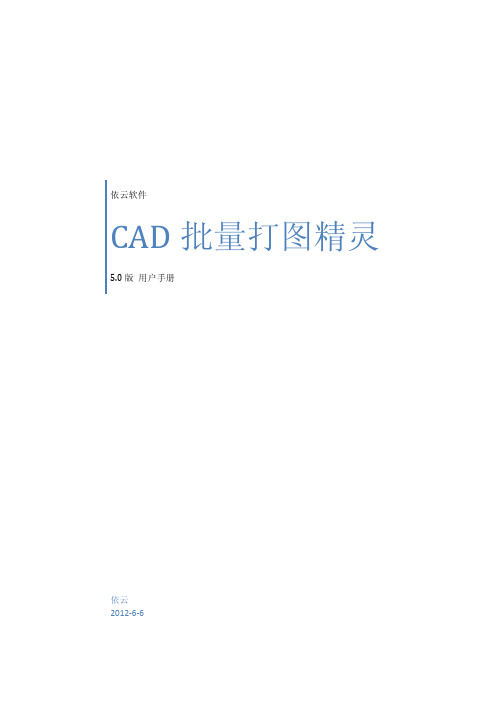
依云软件CAD批量打图精灵5.0版 用户手册依云2012‐6‐6目录目录 ‐‐‐‐‐‐‐‐‐‐‐‐‐‐‐‐‐‐‐‐‐‐‐‐‐‐‐‐‐‐‐‐‐‐‐‐‐‐‐‐‐‐‐‐‐‐‐‐‐‐‐‐‐‐‐‐‐‐‐‐‐‐‐‐‐‐‐‐‐‐‐‐‐‐‐‐‐‐‐‐‐‐‐‐‐‐‐‐‐‐‐‐‐‐‐‐‐‐‐‐‐‐‐‐‐‐‐‐‐‐‐‐‐‐‐‐‐‐‐ 2 概述 ‐‐‐‐‐‐‐‐‐‐‐‐‐‐‐‐‐‐‐‐‐‐‐‐‐‐‐‐‐‐‐‐‐‐‐‐‐‐‐‐‐‐‐‐‐‐‐‐‐‐‐‐‐‐‐‐‐‐‐‐‐‐‐‐‐‐‐‐‐‐‐‐‐‐‐‐‐‐‐‐‐‐‐‐‐‐‐‐‐‐‐‐‐‐‐‐‐‐‐‐‐‐‐‐‐‐‐‐‐‐‐‐‐‐‐‐‐‐‐ 4 界面 ‐‐‐‐‐‐‐‐‐‐‐‐‐‐‐‐‐‐‐‐‐‐‐‐‐‐‐‐‐‐‐‐‐‐‐‐‐‐‐‐‐‐‐‐‐‐‐‐‐‐‐‐‐‐‐‐‐‐‐‐‐‐‐‐‐‐‐‐‐‐‐‐‐‐‐‐‐‐‐‐‐‐‐‐‐‐‐‐‐‐‐‐‐‐‐‐‐‐‐‐‐‐‐‐‐‐‐‐‐‐‐‐‐ 4 功能简介 ‐‐‐‐‐‐‐‐‐‐‐‐‐‐‐‐‐‐‐‐‐‐‐‐‐‐‐‐‐‐‐‐‐‐‐‐‐‐‐‐‐‐‐‐‐‐‐‐‐‐‐‐‐‐‐‐‐‐‐‐‐‐‐‐‐‐‐‐‐‐‐‐‐‐‐‐‐‐‐‐‐‐‐‐‐‐‐‐‐‐‐‐‐‐‐‐‐‐‐‐‐‐‐‐‐‐ 4 图框识别原理与适用范围 ‐‐‐‐‐‐‐‐‐‐‐‐‐‐‐‐‐‐‐‐‐‐‐‐‐‐‐‐‐‐‐‐‐‐‐‐‐‐‐‐‐‐‐‐‐‐‐‐‐‐‐‐‐‐‐‐‐‐‐‐‐‐‐‐‐‐‐‐‐‐‐‐‐‐‐‐‐‐‐‐‐‐‐‐ 5 适用于的AutoCAD版本 ‐‐‐‐‐‐‐‐‐‐‐‐‐‐‐‐‐‐‐‐‐‐‐‐‐‐‐‐‐‐‐‐‐‐‐‐‐‐‐‐‐‐‐‐‐‐‐‐‐‐‐‐‐‐‐‐‐‐‐‐‐‐‐‐‐‐‐‐‐‐‐‐‐‐‐‐‐‐‐‐‐‐‐‐‐‐ 6 新特性 ‐‐‐‐‐‐‐‐‐‐‐‐‐‐‐‐‐‐‐‐‐‐‐‐‐‐‐‐‐‐‐‐‐‐‐‐‐‐‐‐‐‐‐‐‐‐‐‐‐‐‐‐‐‐‐‐‐‐‐‐‐‐‐‐‐‐‐‐‐‐‐‐‐‐‐‐‐‐‐‐‐‐‐‐‐‐‐‐‐‐‐‐‐‐‐‐‐‐‐‐‐‐‐‐‐‐‐‐‐‐ 6 安装与卸载 ‐‐‐‐‐‐‐‐‐‐‐‐‐‐‐‐‐‐‐‐‐‐‐‐‐‐‐‐‐‐‐‐‐‐‐‐‐‐‐‐‐‐‐‐‐‐‐‐‐‐‐‐‐‐‐‐‐‐‐‐‐‐‐‐‐‐‐‐‐‐‐‐‐‐‐‐‐‐‐‐‐‐‐‐‐‐‐‐‐‐‐‐‐‐‐‐‐‐‐‐‐‐‐‐‐‐‐‐‐‐ 6 安装“CAD批量打图精灵” ‐‐‐‐‐‐‐‐‐‐‐‐‐‐‐‐‐‐‐‐‐‐‐‐‐‐‐‐‐‐‐‐‐‐‐‐‐‐‐‐‐‐‐‐‐‐‐‐‐‐‐‐‐‐‐‐‐‐‐‐‐‐‐‐‐‐‐‐‐‐‐‐‐‐‐‐‐‐‐‐ 6 加载菜单 ‐‐‐‐‐‐‐‐‐‐‐‐‐‐‐‐‐‐‐‐‐‐‐‐‐‐‐‐‐‐‐‐‐‐‐‐‐‐‐‐‐‐‐‐‐‐‐‐‐‐‐‐‐‐‐‐‐‐‐‐‐‐‐‐‐‐‐‐‐‐‐‐‐‐‐‐‐‐‐‐‐‐‐‐‐‐‐‐‐‐‐‐‐‐‐‐‐‐‐‐‐‐‐‐‐‐ 7 安装“pdfFactory”虚拟打印机 ‐‐‐‐‐‐‐‐‐‐‐‐‐‐‐‐‐‐‐‐‐‐‐‐‐‐‐‐‐‐‐‐‐‐‐‐‐‐‐‐‐‐‐‐‐‐‐‐‐‐‐‐‐‐‐‐‐‐‐‐‐‐‐‐‐‐‐‐‐‐‐‐‐‐‐‐ 7 卸载 ‐‐‐‐‐‐‐‐‐‐‐‐‐‐‐‐‐‐‐‐‐‐‐‐‐‐‐‐‐‐‐‐‐‐‐‐‐‐‐‐‐‐‐‐‐‐‐‐‐‐‐‐‐‐‐‐‐‐‐‐‐‐‐‐‐‐‐‐‐‐‐‐‐‐‐‐‐‐‐‐‐‐‐‐‐‐‐‐‐‐‐‐‐‐‐‐‐‐‐‐‐‐‐‐‐‐‐‐‐‐‐‐‐ 7 快速使用 ‐‐‐‐‐‐‐‐‐‐‐‐‐‐‐‐‐‐‐‐‐‐‐‐‐‐‐‐‐‐‐‐‐‐‐‐‐‐‐‐‐‐‐‐‐‐‐‐‐‐‐‐‐‐‐‐‐‐‐‐‐‐‐‐‐‐‐‐‐‐‐‐‐‐‐‐‐‐‐‐‐‐‐‐‐‐‐‐‐‐‐‐‐‐‐‐‐‐‐‐‐‐‐‐‐‐‐‐‐‐‐‐‐ 7 使用前的准备 ‐‐‐‐‐‐‐‐‐‐‐‐‐‐‐‐‐‐‐‐‐‐‐‐‐‐‐‐‐‐‐‐‐‐‐‐‐‐‐‐‐‐‐‐‐‐‐‐‐‐‐‐‐‐‐‐‐‐‐‐‐‐‐‐‐‐‐‐‐‐‐‐‐‐‐‐‐‐‐‐‐‐‐‐‐‐‐‐‐‐‐‐‐‐‐‐‐‐‐‐ 7 模型空间多图批量打印 ‐‐‐‐‐‐‐‐‐‐‐‐‐‐‐‐‐‐‐‐‐‐‐‐‐‐‐‐‐‐‐‐‐‐‐‐‐‐‐‐‐‐‐‐‐‐‐‐‐‐‐‐‐‐‐‐‐‐‐‐‐‐‐‐‐‐‐‐‐‐‐‐‐‐‐‐‐‐‐‐‐‐‐‐‐‐‐ 8 多布局空间多图批量打印 ‐‐‐‐‐‐‐‐‐‐‐‐‐‐‐‐‐‐‐‐‐‐‐‐‐‐‐‐‐‐‐‐‐‐‐‐‐‐‐‐‐‐‐‐‐‐‐‐‐‐‐‐‐‐‐‐‐‐‐‐‐‐‐‐‐‐‐‐‐‐‐‐‐‐‐‐‐‐‐‐‐‐‐‐ 8 多文档模型空间多图批量打印 ‐‐‐‐‐‐‐‐‐‐‐‐‐‐‐‐‐‐‐‐‐‐‐‐‐‐‐‐‐‐‐‐‐‐‐‐‐‐‐‐‐‐‐‐‐‐‐‐‐‐‐‐‐‐‐‐‐‐‐‐‐‐‐‐‐‐‐‐‐‐‐‐‐‐‐‐‐ 8 多文档模型空间单图批量打印 ‐‐‐‐‐‐‐‐‐‐‐‐‐‐‐‐‐‐‐‐‐‐‐‐‐‐‐‐‐‐‐‐‐‐‐‐‐‐‐‐‐‐‐‐‐‐‐‐‐‐‐‐‐‐‐‐‐‐‐‐‐‐‐‐‐‐‐‐‐‐‐‐‐‐‐‐‐ 8 非标准图框的打印 ‐‐‐‐‐‐‐‐‐‐‐‐‐‐‐‐‐‐‐‐‐‐‐‐‐‐‐‐‐‐‐‐‐‐‐‐‐‐‐‐‐‐‐‐‐‐‐‐‐‐‐‐‐‐‐‐‐‐‐‐‐‐‐‐‐‐‐‐‐‐‐‐‐‐‐‐‐‐‐‐‐‐‐‐‐‐‐‐‐‐‐‐‐ 9 设置明细 ‐‐‐‐‐‐‐‐‐‐‐‐‐‐‐‐‐‐‐‐‐‐‐‐‐‐‐‐‐‐‐‐‐‐‐‐‐‐‐‐‐‐‐‐‐‐‐‐‐‐‐‐‐‐‐‐‐‐‐‐‐‐‐‐‐‐‐‐‐‐‐‐‐‐‐‐‐‐‐‐‐‐‐‐‐‐‐‐‐‐‐‐‐‐‐‐‐‐‐‐‐‐‐‐‐‐‐‐‐‐‐‐‐ 9 基本打印设置选项卡 ‐‐‐‐‐‐‐‐‐‐‐‐‐‐‐‐‐‐‐‐‐‐‐‐‐‐‐‐‐‐‐‐‐‐‐‐‐‐‐‐‐‐‐‐‐‐‐‐‐‐‐‐‐‐‐‐‐‐‐‐‐‐‐‐‐‐‐‐‐‐‐‐‐‐‐‐‐‐‐‐‐‐‐‐‐‐‐‐‐‐ 9 更多可选设置选项卡 ‐‐‐‐‐‐‐‐‐‐‐‐‐‐‐‐‐‐‐‐‐‐‐‐‐‐‐‐‐‐‐‐‐‐‐‐‐‐‐‐‐‐‐‐‐‐‐‐‐‐‐‐‐‐‐‐‐‐‐‐‐‐‐‐‐‐‐‐‐‐‐‐‐‐‐‐‐‐‐‐‐‐‐‐‐‐‐‐ 10 图框宽长比误差值 ‐‐‐‐‐‐‐‐‐‐‐‐‐‐‐‐‐‐‐‐‐‐‐‐‐‐‐‐‐‐‐‐‐‐‐‐‐‐‐‐‐‐‐‐‐‐‐‐‐‐‐‐‐‐‐‐‐‐‐‐‐‐‐‐‐‐‐‐‐‐‐‐‐‐‐‐‐‐‐‐‐‐‐‐‐‐‐‐‐‐‐ 10 快捷键 ‐‐‐‐‐‐‐‐‐‐‐‐‐‐‐‐‐‐‐‐‐‐‐‐‐‐‐‐‐‐‐‐‐‐‐‐‐‐‐‐‐‐‐‐‐‐‐‐‐‐‐‐‐‐‐‐‐‐‐‐‐‐‐‐‐‐‐‐‐‐‐‐‐‐‐‐‐‐‐‐‐‐‐‐‐‐‐‐‐‐‐‐‐‐‐‐‐‐‐‐‐‐‐‐‐‐‐‐ 10 常见问题及解答 ‐‐‐‐‐‐‐‐‐‐‐‐‐‐‐‐‐‐‐‐‐‐‐‐‐‐‐‐‐‐‐‐‐‐‐‐‐‐‐‐‐‐‐‐‐‐‐‐‐‐‐‐‐‐‐‐‐‐‐‐‐‐‐‐‐‐‐‐‐‐‐‐‐‐‐‐‐‐‐‐‐‐‐‐‐‐‐‐‐‐‐‐‐‐‐‐‐‐‐‐‐ 10 图框不能识别的解决方法 ‐‐‐‐‐‐‐‐‐‐‐‐‐‐‐‐‐‐‐‐‐‐‐‐‐‐‐‐‐‐‐‐‐‐‐‐‐‐‐‐‐‐‐‐‐‐‐‐‐‐‐‐‐‐‐‐‐‐‐‐‐‐‐‐‐‐‐‐‐‐‐‐‐‐‐‐‐‐‐‐‐‐ 10 如何提高图框识别速度与精确度 ‐‐‐‐‐‐‐‐‐‐‐‐‐‐‐‐‐‐‐‐‐‐‐‐‐‐‐‐‐‐‐‐‐‐‐‐‐‐‐‐‐‐‐‐‐‐‐‐‐‐‐‐‐‐‐‐‐‐‐‐‐‐‐‐‐‐‐‐‐‐‐‐ 11关于打印页边距偏大问题的解决方法 ‐‐‐‐‐‐‐‐‐‐‐‐‐‐‐‐‐‐‐‐‐‐‐‐‐‐‐‐‐‐‐‐‐‐‐‐‐‐‐‐‐‐‐‐‐‐‐‐‐‐‐‐‐‐‐‐‐‐‐‐‐‐‐‐‐ 11 关于在图中嵌入Excel表格打印不清楚问题的解决方法 ‐‐‐‐‐‐‐‐‐‐‐‐‐‐‐‐‐‐‐‐‐‐‐‐‐‐‐‐‐‐‐‐‐‐‐‐‐‐‐‐‐ 12 如何注册 ‐‐‐‐‐‐‐‐‐‐‐‐‐‐‐‐‐‐‐‐‐‐‐‐‐‐‐‐‐‐‐‐‐‐‐‐‐‐‐‐‐‐‐‐‐‐‐‐‐‐‐‐‐‐‐‐‐‐‐‐‐‐‐‐‐‐‐‐‐‐‐‐‐‐‐‐‐‐‐‐‐‐‐‐‐‐‐‐‐‐‐‐‐‐‐‐‐‐‐‐‐‐‐‐‐‐‐‐‐‐‐ 12 试用版的限制 ‐‐‐‐‐‐‐‐‐‐‐‐‐‐‐‐‐‐‐‐‐‐‐‐‐‐‐‐‐‐‐‐‐‐‐‐‐‐‐‐‐‐‐‐‐‐‐‐‐‐‐‐‐‐‐‐‐‐‐‐‐‐‐‐‐‐‐‐‐‐‐‐‐‐‐‐‐‐‐‐‐‐‐‐‐‐‐‐‐‐‐‐‐‐‐‐‐‐ 12 如何注册及联系方式 ‐‐‐‐‐‐‐‐‐‐‐‐‐‐‐‐‐‐‐‐‐‐‐‐‐‐‐‐‐‐‐‐‐‐‐‐‐‐‐‐‐‐‐‐‐‐‐‐‐‐‐‐‐‐‐‐‐‐‐‐‐‐‐‐‐‐‐‐‐‐‐‐‐‐‐‐‐‐‐‐‐‐‐‐‐‐‐‐ 12 致谢 ‐‐‐‐‐‐‐‐‐‐‐‐‐‐‐‐‐‐‐‐‐‐‐‐‐‐‐‐‐‐‐‐‐‐‐‐‐‐‐‐‐‐‐‐‐‐‐‐‐‐‐‐‐‐‐‐‐‐‐‐‐‐‐‐‐‐‐‐‐‐‐‐‐‐‐‐‐‐‐‐‐‐‐‐‐‐‐‐‐‐‐‐‐‐‐‐‐‐‐‐‐‐‐‐‐‐‐‐‐‐‐‐‐‐‐‐‐ 13 版权声明 ‐‐‐‐‐‐‐‐‐‐‐‐‐‐‐‐‐‐‐‐‐‐‐‐‐‐‐‐‐‐‐‐‐‐‐‐‐‐‐‐‐‐‐‐‐‐‐‐‐‐‐‐‐‐‐‐‐‐‐‐‐‐‐‐‐‐‐‐‐‐‐‐‐‐‐‐‐‐‐‐‐‐‐‐‐‐‐‐‐‐‐‐‐‐‐‐‐‐‐‐‐‐‐‐‐‐‐‐‐‐‐ 13概述在产品设计过程中,往往有大量的图纸需要打印或转为PDF。

cad批量打印快捷方式(cad批量打印快捷键命令)
关于cad批量打印快捷方式,cad批量打印快捷键命令这个问题很多朋友还不知道,今天小六来为大家解答以上的问题,现在让我们一起来看看吧!
1、CAD批量打印没有快捷键,其批量打印的方法需要下载一个Batchplot,然后打开CAD软件。
2、并输入AP和空格,然后在弹出的窗口中选择刚刚下载文件的路径,选中Batchplot文件。
3、等待加载成功后,打开需要批量打印的图纸,并输入Batchplot和空格。
4.之后会弹出批量打印的界面,然后就可以去批量打印了。
分享完这篇文章,希望对大家有帮助。
标签:。

AutoCAD批量打印图纸的功能
CAD2002开始其实就有批量打印的功能了,只不过2002是在安装目录下启动batchplt.exe 后执行的!2004虽然也保留了这个功能!但增加了更强劲的“发布”命令了!2005、06、07都沿袭了这个功能,并比2004更方便了!
下面我用的2006的贴图,其他版本基本相同!(04稍有区别)图1是打开方法!
图2进行添加所有需要打印的已经进行了页面设置的图纸,并选好打印机,打印份数等!
图3选好的图纸如有没有页面设置的会有红杠和红感叹号!这些可以在图4中删除!并且可以保留下来!以便下次使用!
图4删除不需要打印的,指定份数直接“发布”即可!
这时你看到你设置好的会一起打印出来!。
Bplot快速打印批量打印使用说明一.软件安装安装文件夹所带的Bplot文件即可,安装完成后,重启CAD,即可使用。
部分版本的CAD需要加载安装文件。
加载方法:CAD--工具--加载应用程序,即可。
二.软件使用1.需要事先建立单独的图层,分别建立“图框”、“图名”、“图号”三个图层。
(说明:图框层是用来框选需要打印的图纸。
图名层是用来识别输出图纸的图名,图号层时用来标注输出图纸的图号。
)2.将需要打印的图纸用“图框”层框起来。
(下图中粉色矩形框即为用“图框”层框起来的示意图)3.输入批量打印命令:bplot(batchplot)。
打印界面如图所示:4.选择需要打印的图层(左上角编号1处选择“图框”层即可)5.选择输出选项在2处选择“打印到文件”选项。
6.打印设置3处所示。
选择“打印设置”,设置需要打印的图纸的大小和打印样式。
(注:批量打印只能批量相同图幅尺寸的图纸,如果有多重规格的图纸,需要设置不同规格的纸张,否则容易出错,请注意)7.设置图名、图号。
设置图号:4处所示,首先选择“变量”选项,如图,选择“指定图层上的特定文字”。
确定后,选择“图号”图层。
然后按照提示,框选所有需要打印的图纸即可。
弹出对话框:默认即可。
在批量打印截面生成红色框中的“”命令即为成功。
设置图名:(过程与设置图号基本一样)4处所示。
首先选择“变量”选项,如图,选择“指定图层上的特定文字”按照提示,进行操作,框选需要输出的图纸即可。
出现对话框:。
“图名”不用修改,“此图上第几个文字”:如果是第一次使用,默认为1.在批量打印截面生成红色框中的“”命令即为成功。
8.设置完成后点击“确定”即可输出PDF文件。
如图,可以自动输出当前图纸图号和图名。
三.其他说明如果DWG中的文件按照直上直下的顺序排列,不需要建立“图号”和“图名”图层,只需要建立“图框”图层即可。
输出时选择打印顺序即可将图纸按照指定的顺序输出。
如下:祝工作顺利。
BATCHPLOT-cad批量打印-操作说明BatchPlot 批量打印软件操作说明2018年12⽉备注:在WIN10 cad2019环境下,加载之后,弹不出来打印⾯板,提⽰缺少batchplot.ini⽂件,这个是因为安全权限的问题,要把解压后的⽂件单件放在⼀个⽂件夹中,并要把这个⽂件夹的属性设置⾥⾯所有⽤户的权限都允许就可以了。
973490770邮箱提供技术⽀持附件(右击:保存嵌⼊⽂件⾄磁盘):batchplot.vlx:技术⽀持⽬录1 功能概述 (1)2 软件安装 (1)3 运⾏程序 (3)4 批量打印设置 (4)4.1 基本参数设置 (4)4.2 打印预设配置 (4)4.3 图块纸张预设 (5)5 多⽂档打印 (5)1 功能概述BatchPlot批量打印软件是⼀套智能化的AutoCAD图形⽂件打印系统。
通过该软件可以很⽅便地进⾏图纸的批量打印,并且⽀持多⽂档批量打印。
批量打印是指可以同时打印⼀个dwg⽂件中的多张图纸。
适⽤范围:⽀持AutoCAD2000+功能特点:1、批量打印⼀个⽂档中的多张图纸;2、批量打印模型及布局;3、图纸归档(拆分);4、预设不同的打印配置,快速部署;5、预设图块纸张,打印时⾃动匹配;6、多⽂档批量打印。
软件界⾯:图1-1 软件界⾯2 软件安装本软件为绿⾊软件,安装使⽤完卸载后⽆任何残留,可放⼼试⽤。
下载软件后解压缩,打开AutoCAD,在命令⾏输⼊命令“ap”回车,打开“加载/卸载应⽤程序”对话框,点击右下⾓启动组内“内容”按钮,弹出启动组对话框,点击左下⾓“添加”按钮,选择BatchPlot.VLX将其添加到启动组的应⽤程序列表中。
关闭对话框后重新启动AutoCAD。
图2-1 软件安装图2-2 软件安装3 运⾏程序软件安装后,启动AutoCAD,打印程序将⾃动加载,在命令⾏输⼊Bplot或BatchPlot 命令即可启动打印界⾯。
图3-1 打印界⾯打印界⾯包括以下内容:图框形式:分为三种情况,多段线(指定图层的多段线矩形)、图块、直线(指定图层的直线矩形)。
BatchPlot(AutoCAD批量打印工具) v3.5.9中文免费版
使用说明
1.安装软件。
安装完成后如图所示。
该软件安装需嵌入AutoCAD中,故安装该软件前需确保目标电脑中已安装AutoCAD软件。
且该软件安装后需由快捷指令“bplot”调出,故安装后不会生成快捷方式,使用时先打开AutoCAD软件,敲入指令“bplot”按“Enter”键调出,调整参数后即可批量打印;
2.打开AutoCAD软件,打开需要批量打印的图纸文件;
3.在打开的AutoCAD图纸中,敲入指令“bplot”;
4. 敲入指令“bplot”后,按“Enter”键调出批量打印参数调节对话框,如图所示;
5.调节批量打印参数(a.b.c.d.e.f.g.h)。
a.首先点“打印设置”弹出如下对话框;
b.点“确定”,弹出如下对话框,选择打印机后点“窗口”;
c.点“窗口”后会自动跳转到图纸界面,选择任意一个图框后自动跳回页面设置;
d.点“确定”,回到“页面设置管理器”界面,可以看到设置好的“设置1”,点击“关闭”;
e. 点击“关闭”后,弹出“批量打印”设置窗口,将“预设配置”点选为“设置1”,然后将“图框形式”根据需要点选为“图块”或“图层”,本例选择“图块”,然后点击“从图中指定图块或图层”,此时会跳转到CAD图纸中等待用户拣选图块;
f. 跳转到CAD图纸中等待用户拣选图块时,如下图所示,此时只需选择图中一个图框即可,点击图框任意位置均可选中图框,点中后会自动跳回“批量打印”设置界面;
g.点击“选择要处理的图纸”
h.选择要批量打印的图纸后,按回车“Enter”键回到“批量打印”设置界面,如图所示,点击“应用”,然后点“确定”即可;
6.点击确定后,本机会将选中图纸传送到打印机,等待完成打印即可,如下图所示。
2015.08.24
刘伟涛。